
Класс: 3
Раздел 7: Дизайн презентации
Методические рекомендации к уроку «Информация для презентации»
Цель урока:
· создать презентацию, применяя готовый дизайн для оформления;
· использовать переходы между слайдами.
Цели обучения:
3.1.2.2
использовать команды открытия и сохранения файлов в компьютерных программах;
3.2.1.3 вырезать, копировать, вставлять выделенный текст в документ;
3.2.3.1 создавать простые презентации, содержащие текст и изображение;
3.2.3.2 использовать переходы между слайдами;
3.2.3.3 использовать готовый дизайн для оформления презентации;
3.3.1.1 использовать поисковые системы Интернет для нахождения ответов на
конкретные вопросы
Тип урока: изучение новой темы. На данную тему отведено два урока, данный урок является первым, предварительные знания и умения учащиеся получили из предыдущих тем: «Создание и оформление презентации», «Файлы и папки», «Окна программ».
Повторение пройденного материала, который они получили на ранее проведенных уроках ИКТ.
На этапе актуализации учащиеся вспоминают полученные знания из предыдущих тем.
Теоретический материал, необходимый для проведения урока
Применение сплошного цвета к фону слайда
1. Правой кнопкой мыши щелкните слайд, к которому нужно добавить цвет фона, и выберите Формат фона > Сплошная заливка.
Совет. Если вы не видите элемент Формат фона, попробуйте щелкнуть правой кнопкой мыши возле граничного поля слайда, когда указатель не находится на текстовом поле или другом объекте.
2. Нажмите кнопку Цвет и выберите нужный цвет.
![]()
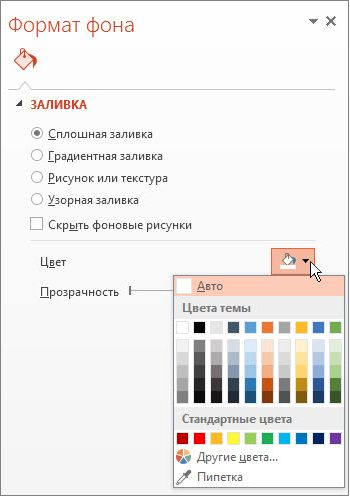
Чтобы использовать цвет фона, который не входит в цвета темы, выберите элемент Другие цвета, а затем выберите нужный цвет на вкладке Обычные или создайте собственный цвет на вкладке Спектр. Имейте в виду, что собственные цвета пользователей и цвета на вкладке Обычные не обновляются при последующих изменениях документа тема.
3. Чтобы изменить прозрачность фона, переместите ползунок Прозрачность.
Вы можете изменить значение прозрачности от 0 % (абсолютно непрозрачный, вариант по умолчанию) до 100 % (полностью прозрачный).
4. Выполните действия, описанные ниже.
o Чтобы применить цвет к выбранным слайдам, выберите команду Закрыть.
o Чтобы применить цвет ко всем слайдам презентации, выберите команду Применить ко всем.
Ресурсы и литература:
2. https://www.youtube.com/watch?v=ETzwcap70LU – видео – объяснение по теме урока
3. https://support.office.com/ru-ru/article/%D0%9A%D0%B0%D0%BA-%D0%B4%D0%BE%D0%B1%D0%B0%D0%B2%D0%B8%D1%82%D1%8C-%D1%84%D0%BE%D0%BD%D0%BE%D0%B2%D1%8B%D0%B9-%D1%80%D0%B8%D1%81%D1%83%D0%BD%D0%BE%D0%BA-%D0%BD%D0%B0-%D1%81%D0%BB%D0%B0%D0%B9%D0%B4%D1%8B-%D0%BF%D1%80%D0%B5%D0%B7%D0%B5%D0%BD%D1%82%D0%B0%D1%86%D0%B8%D0%B8-4b0b98d4-774c-4e08-9c38-e8c92f58c957 - Как добавить фоновый рисунок на слайды презентации
4. youtube.com/watch?v=Pbn8YhwWmK8 - физминутка
Скачано с www.znanio.ru
Материалы на данной страницы взяты из открытых источников либо размещены пользователем в соответствии с договором-офертой сайта. Вы можете сообщить о нарушении.